Creazione guidata aggiunta classe MFC
Utilizzare questa procedura guidata di codice per aggiungere una classe a un progetto MFC esistente o per aggiungere una classe a un progetto ATL che supporta MFC. È anche possibile aggiungere classi MFC ai progetti Win32 che dispongono del supporto MFC. Le funzionalità specificate al momento della creazione del progetto determinano le opzioni disponibili in questa finestra di dialogo. Per accedere alla procedura guidata, fare clic su Aggiungi classe nella Creazione guidata classe.
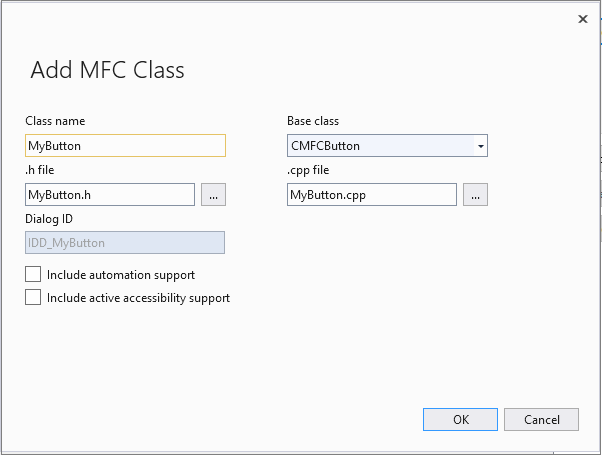
Nomi
In questa pagina specificare il nome della classe, la classe di base e i nomi di file per la nuova classe.
Nome classe
Specifica il nome della nuova classe e fornisce la base predefinita per i nomi di ID e file in questa pagina. Le classi C++ iniziano in genere con "C", quindi ad esempio "CMyClass" diventa "MyClass.h" e così via.
Classe base
Specifica il nome della classe di base per la nuova classe. Per impostazione predefinita, la classe base è CWnd. La classe base selezionata determina se altre caselle in questa pagina sono attive.
Il tipo di classe impostato come classe base determina se la classe ha un ID finestra di dialogo o un ID risorsa. I tipi generali di classi sono i seguenti:
Classi come CButton, CWnd o CDocument, che non richiedono un ID finestra di dialogo o un ID risorsa. Queste classi non usano una finestra di dialogo o un ID risorsa. Se si seleziona una di queste classi per la classe di base, la finestra di dialogo ID e la casella ID risorsa DHTML sono disattivate.
Classi come CDialog, CFormView o CPropertyPage, che richiedono un ID finestra di dialogo.
Classe CDHtmlDialog, che richiede un ID finestra di dialogo, un ID risorsa DHTML e un nome di file HTML.
Per le classi che richiedono un ID finestra di dialogo, potrebbe risultare più efficiente usare l'editor di risorse per creare la risorsa della finestra di dialogo, assegnarne l'ID nella Creazione guidata classe e quindi creare una classe associata a tale ID risorsa. Per altre informazioni sulla creazione di una finestra di dialogo standard di Windows, vedere Creazione di una nuova finestra di dialogo .
Nota
Se si crea prima una risorsa di dialogo e si deriva la nuova classe da
CDHtmlDialog, eliminare i pulsanti standard di Windows OK e Annulla visualizzati nella finestra di dialogo predefinita. La finestra di dialogo standard di Windows ospita il modulo DHTML, che contiene i propri pulsanti OK e Annulla .Anche se la finestra di dialogo può contenere sia controlli Windows che controlli DHTML, non è consigliabile.
ID finestra di dialogo
Specifica l'ID della finestra di dialogo, se è stato selezionato
CDialog,CFormView,CPropertyPageoCDHtmlDialogcome classe Base.File con estensione h
Imposta il nome del file di intestazione per la nuova classe dell'oggetto. Per impostazione predefinita, il nome è basato sul nome specificato in Nome classe. Fare clic sul pulsante con i puntini di sospensione per salvare il nome file nel percorso desiderato o aggiungere la dichiarazione di classe a un file esistente. Se si sceglie un file esistente, la procedura guidata non lo salverà nel percorso selezionato finché non si sceglie Fine.
La procedura guidata non sovrascrive i file. Se si seleziona il nome di un file esistente, quando si sceglie Fine, la procedura guidata chiede di specificare se la dichiarazione di classe deve essere aggiunta al contenuto del file. Fare clic su Sì per aggiungere il file. Fare clic su No per tornare alla procedura guidata e specificare un altro nome di file.
File con estensione cpp
Imposta il nome del file di implementazione per la nuova classe dell'oggetto. Per impostazione predefinita, il nome è basato sul nome specificato in Nome classe. Fare clic sul pulsante con i puntini di sospensione per salvare il nome del file nel percorso desiderato. Il file non viene salvato nel percorso selezionato fino a quando non si fa clic su Fine nella procedura guidata.
La procedura guidata non sovrascrive i file. Se si seleziona il nome di un file esistente, quando si sceglie Fine, la procedura guidata chiede di specificare se l'implementazione di classe deve essere aggiunta al contenuto del file. Fare clic su Sì per aggiungere il file. Fare clic su No per tornare alla procedura guidata e specificare un altro nome di file.
Accessibilità attiva
Abilita il supporto di MFC per l'accessibilità attiva chiamando EnableActiveAccessibility nel costruttore. Questa opzione è disponibile per le classi derivate da CWnd.
Automazione
Imposta il livello di classe del supporto per Automazione. L'automazione a livello di classe è disponibile per tutte le classi che supportano l'automazione. È disponibile anche per i progetti creati con il supporto per l'automazione. Ovvero, un progetto MFC che supporta ATL o un progetto MFC per cui è stata selezionata la casella di controllo Automazione nella pagina Funzionalità avanzate della Creazione guidata applicazione MFC.
Il supporto per l'automazione non è disponibile per le classi di base seguenti:
CAsyncMonitorFileCAsyncSocketCCachedDataPathPropertyCConnectionPointCDatabaseCDataPathPropertyCHttpFilterCHttpServerCInternetSessionCObjectCSocket
Vedi anche
Commenti e suggerimenti
Presto disponibile: Nel corso del 2024 verranno gradualmente disattivati i problemi di GitHub come meccanismo di feedback per il contenuto e ciò verrà sostituito con un nuovo sistema di feedback. Per altre informazioni, vedere https://aka.ms/ContentUserFeedback.
Invia e visualizza il feedback per